Le fichier OST se trouve sur le disque dur de votre ordinateur et il agit comme une copie locale qui enregistre les modifications apportées sur Outlook en l'absence de connexion Internet en activation du mode exchange mis en cache. Étant donné que le fichier OST est composé d'e-mails, de paramètres, de rappels, etc., il est important que le fichier OST se synchronise avec le serveur d'échange pour refléter les modifications que vous avez apportées hors ligne.
Par conséquent, la récupération d'e-mails à partir d'un fichier OST peut être délicate si le fichier OST devient inaccessible. Dans cet article, vous apprendrez comment supprimer et recréer fichier OST et enfin récupérer les e-mails de la table de stockage hors ligne (OST) à l'aide de diverses méthodes sûres et fiables.
Est-il Sûr de Supprimer le Fichier OST Outlook?
Généralement, il est recommandé de supprimer le fichier OST lorsqu'il est corrompu ou inaccessible. La suppression du fichier Outlook OST a ses propres avantages et inconvénients. Le grand avantage de la suppression du fichier OST est qu'il vous aide à créer un nouveau fichier OST sain. Étant donné que le fichier OST nouvellement créé contient les données existantes, ce processus de suppression et de recréation du fichier OST peut également être considéré comme un moyen de réparer fichier OST. Mais parfois, la suppression du fichier OST peut avoir de mauvaises conséquences.
Pourquoi la suppression et la recréation du fichier OST n'est-elle pas suggérée?
La suppression et la réinitialisation manuelles du fichier OST sont toujours compliquées et plus risquées par rapport à la méthode fiable utilisant l'outil Remo Convert OST to PST.
Récupérer des e-mails à partir du fichier OST en supprimant et en recréant le fichier OST présente certains inconvénients. Par exemple, la suppression d'OST ne peut pas télécharger les données du fichier OST qui n'ont pas été synchronisées avec le serveur Exchange. Cela signifie que toutes les données que vous y avez ajoutées telles que les e-mails, les contacts, etc. avant sa corruption ne seront pas récupérables. Par conséquent, cela peut entraîner la perte d'e-mails ainsi que de toutes les autres données du fichier Outlook OST.
Utilisez toujours le logiciel Remo Convert OST to PST pour récupérer les données Outlook telles que les e-mails, le calendrier, les rappels, les contacts, etc. en toute sécurité sans supprimer ni recréer le fichier Outlook OST.
(Remarque rapide: Passez à la deuxième méthode pour accéder aux données du fichier OST sans supprimer ni recréer le fichier OST dans Outlook 2019, 2016, 2010, 2007, etc.)
Comment supprimer et recréer fichier OST dans Outlook 2019, 2016, 2013, 2010, 2007 ?
Pouvez supprimer et recréer fichier OST pour récupérer les emails du Outlook?
Oui, vous pouvez récupérer des e-mails à partir d'un fichier OST corrompu après l'avoir supprimé et recréé. Si votre fichier OST est inaccessible ou corrompu. Ensuite, plongeons directement dans le guide complet pour supprimer et reconstruire le fichier OST Outlook 2016, 2019, 2013, 2007 et d'autres versions pour récupérer les e-mails en toute sécurité.
Comment Supprimer le Fichier OST?
Remarque importante: Assurez-vous d'avoir pris un sauvegarde fichier OST avant de le supprimer pour éviter une perte de données permanente. Et assurez-vous également que vous avez fermé l'application Microsoft Outlook.
Suivre la étapes pour supprimer et recréer fichier OST pour recuperer E mail Outlook
et autres données Outlook.
- Clique Window key + R pour ouvrir la boîte Exécuter.
- Copier et coller %LOCALAPPDATA%\Microsoft\Outlookdans la zone Exécuter, puis cliquez sur OK
- Cela vous mènera au OST data file
- Maintenant, Locate et Right-click sur le fichier OST corrompu que vous souhaitez supprimer
- Clique Delete

Remarque: Maintenant, par Opening votre application Microsoft Outlook, le serveur Exchange recrée automatiquement le fichier OST si aucun problème de synchronisation n'existe.
Comment Recréer le Fichier OST dans Outlook?
Suivez les étapes pour recréer le fichier OST:
- Ouvrir Microsoft Outlook et clique File
- Sélectionnez le Info option et clique Account Settings.
- Dans la fenêtre Paramètres du compte, sélectionnez le Email onglet et sélectionnez Microsoft Exchange.
- Maintenant, le système affichera le Change Email Account, clique More Settings
- Dans la fenêtre Microsoft Exchange, sélectionnez Advanced et clique Offline Folder File Settings.
- Type le chemin du fichier OST dans le File fieldet clique OK.
- Le système nomme le fichier OST comme ost.
Remarque: Si un fichier portant le même nom existe, il vous demandera un nouveau nom de fichier.
- Clique OK, et puis clique Finish.
Après avoir exécuté la méthode ci-dessus, le système recréera le fichier OST après la synchronisation d'Outlook et du serveur.
Comment supprimer et recréer fichier OST pour recuperer e mail Outlook ?
Utilisez le logiciel Remo Convert OST to PST pour accéder en toute sécurité aux données du fichier OST au format PST. Récupérez facilement les e-mails du fichier OST Outlook sans reconstruire ou recréer le fichier OST et même transferer Outlook vers nouveau PC.
En convertissant le fichier OST en fichier PST à l'aide du logiciel Remo, vous pouvez facilement accéder aux e-mails, aux pièces jointes, au calendrier, aux contacts, aux notes, surtout à la structure des dossiers, aux e-mails composés, aux règles et à tous les autres attributs OST. Téléchargez le logiciel Remo Convert OST en PST maintenant!
Récupérer des emails en convertissant un fichier OST corrompu en fichier PST
Suivez les étapes pour convertir le fichier OST corrompu en fichier PST sain et accéder à vos données Outlook complètes.
- Télécharger et lancer Remo Convert OST to PST
- Sélectionnez Find OST Fileet dans l'écran suivant, cliquez sur le Find bouton pour localiser automatiquement votre fichier OST corrompu.

- Maintenant, cliquez sur votre fichier OST corrompu et cliquez sur le Next
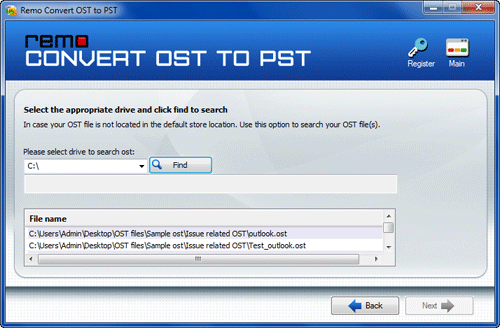
- Cliquez sur le Browse bouton pour sélectionner le chemin de destination pour enregistrer le fichier PST converti.
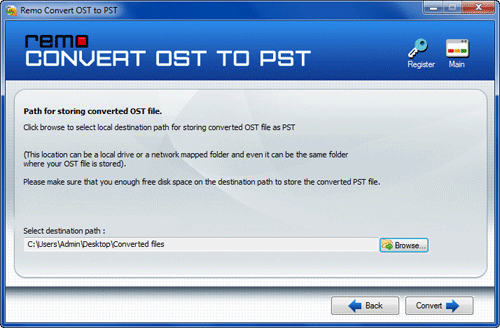
- Cliquez sur le Convert option pour convertir avec succès le fichier OST en fichier PST.
Après avoir effectué les étapes ci-dessus, vous pouvez importer le fichier PST converti dans votre compte Outlook pour accéder à tous vos e-mails, contacts, calendrier, rappels, pièces jointes et bien d'autres.
Certaines des causes courantes de la corruption ou des dommages OST
- Infection virale grave.
- Secteurs défectueux sur le disque dur.
- Résiliation incorrecte d'Outlook.
- Problèmes ou pannes lors de la synchronisation du fichier de données OST avec les données du serveur Exchange.
- Espace de stockage insuffisant, et bien d'autres encore.
Conclusion:
S'il n'y a pas de problème de synchronisation entre votre fichier OST et Microsoft Exchange Server, la supprimer et recréer fichier ost pour recuperer E mail Outlook.Cependant, si le fichier OST est gravement corrompu, le seul moyen de récupérer vos e-mails ou vos données Outlook consiste à convertir le fichier OST en fichier PST à l'aide de l'outil Remo Convert OST to PST.

